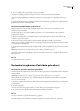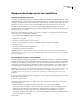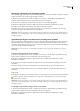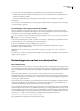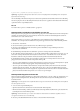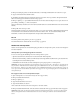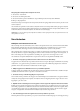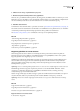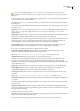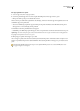Operation Manual
DREAMWEAVER CS3
Handboek
96
Mappen en bestanden op uw site camoufleren
Over het camoufleren van een site
Door sites te camoufleren kunt u mappen en bestandstypen uitsluiten van bewerkingen, zoals Ophalen en Plaatsen. U kunt
wel afzonderlijke mappen, maar geen afzonderlijke bestanden camoufleren. Als u bestanden wilt camoufleren, moet u een
bestandstype selecteren. Dreamweaver zal vervolgens alle bestanden van dat type camoufleren. Dreamweaver onthoudt uw
instellingen voor elke site, zodat u niet steeds opnieuw instellingen hoeft te selecteren wanneer u aan een site werkt.
Als u bijvoorbeeld werkt aan een grote site en u niet elke dag uw multimediabestanden wilt uploaden, kunt u het
camoufleren gebruiken om uw multimediamap te camoufleren. De bestanden in deze map worden dan uitgesloten van de
bewerkingen die u op de site uitvoert.
U kunt mappen en bestandstypen camoufleren op de externe en de lokale site. Als u mappen en bestanden camoufleert,
worden deze uitgesloten van de volgende bewerkingen:
• De bewerkingen Plaatsen, Ophalen, Inchecken en Uitchecken
• Het genereren van rapporten
• Het zoeken naar nieuwere lokale en externe bestanden
• Het uitvoeren van bewerkingen op de gehele site, zoals het controleren en wijzigen van koppelingen
• Het synchroniseren
• Het werken met de inhoud van het middelenpaneel
• Het bijwerken van sjablonen en bibliotheken
Opmerking: Dreamweaver sluit gecamoufleerde sjablonen en bibliotheekitems alleen uit van de bewerkingen Ophalen en
Plaatsen. Dreamweaver sluit deze items niet uit van batchbewerkingen, omdat deze items anders niet meer overeen zouden
komen met hun instanties.
Het camoufleren van sites in- en uitschakelen
Via sitecamouflage kunt u mappen en bestandstypen op een site uitsluiten van bewerkingen op de hele site, zoals Ophalen
en Plaatsen. Sitecamouflage is standaard ingeschakeld. U kunt het camoufleren permanent uitschakelen of slechts tijdelijk
uitschakelen als u een bewerking op alle bestanden, inclusief de gecamoufleerde bestanden wilt uitvoeren. Wanneer u
sitecamouflage uitschakelt, worden alle gecamoufleerde bestanden weer zichtbaar gemaakt voor bewerkingen. Wanneer u
de sitecamouflage weer inschakelt, worden bestanden die voorheen waren gecamoufleerd, opnieuw gecamoufleerd.
Opmerking: U kunt de optie Alles weer zichtbaar maken gebruiken om de camouflage van alle bestanden op te heffen, maar
hiermee schakelt u het camoufleren niet uit. En het is ook niet mogelijk om alle mappen en bestanden die voorheen
gecamoufleerd waren, in één keer opnieuw te camoufleren. U zult elke map en elk bestandstype apart opnieuw moeten
camoufleren.
1 Selecteer in het bestandenpaneel (Venster > Bestanden) een site in het snelmenu (waarin de huidige site of server of het
huidige station wordt weergegeven).
2 Selecteer een bestand of map.
3 Klik met de rechtermuisknop (Windows) of klik terwijl u Control ingedrukt houdt (Macintosh) en voer een van de
volgende handelingen uit:
• Selecteer Camoufleren > Camoufleren inschakelen (hef de selectie op als u de optie wilt uitschakelen).
• Selecteer Camoufleren > Instellingen en selecteer Camoufleren in de lijst met categorieën aan de linkerkant van het
tabblad Geavanceerd in het dialoogvenster Sitedefinitie. Schakel Camoufleren inschakelen in of uit en schakel
Bestanden camoufleren die eindigen met, in of uit om het camoufleren in of uit te schakelen voor specifieke
bestandstypen. U kunt in het tekstvak achtervoegsels invoeren of verwijderen van bestanden die u wilt camoufleren of
waarvan u de camouflage wilt opheffen.
4 Klik op OK.